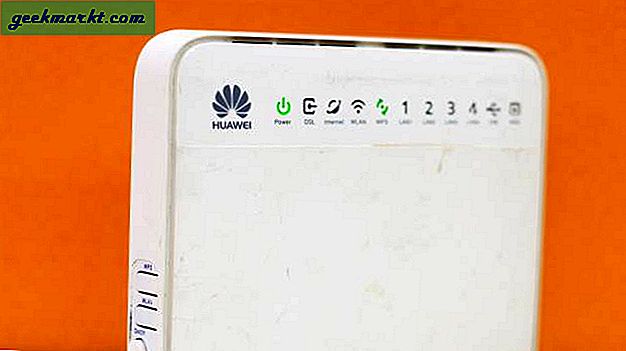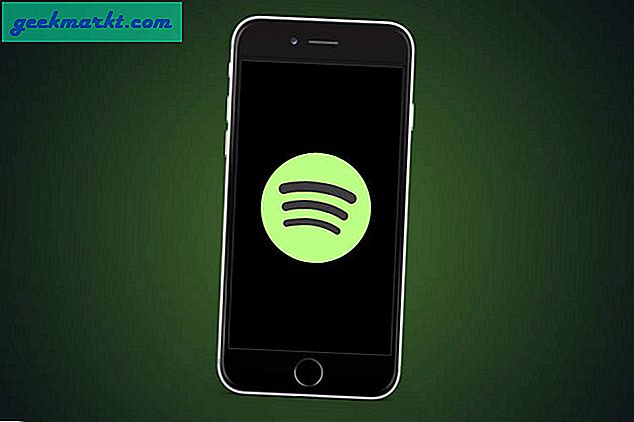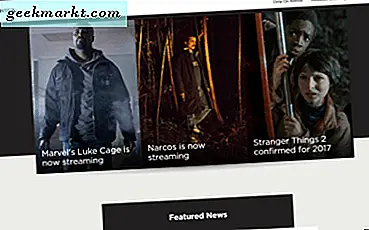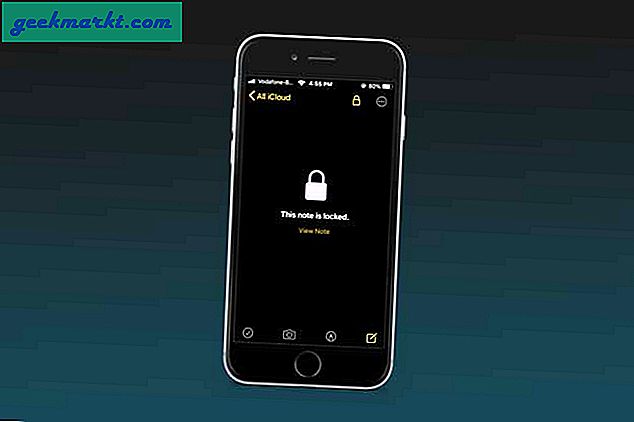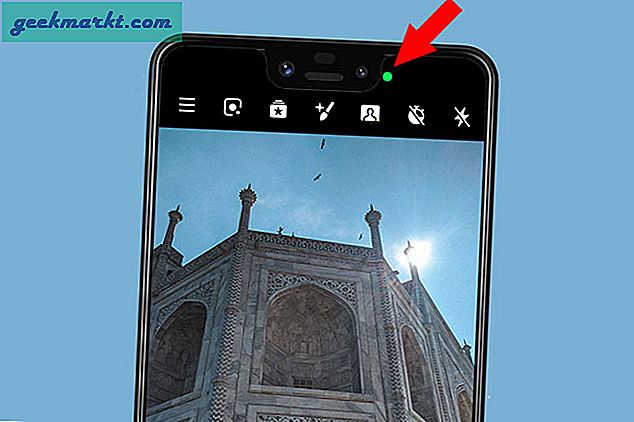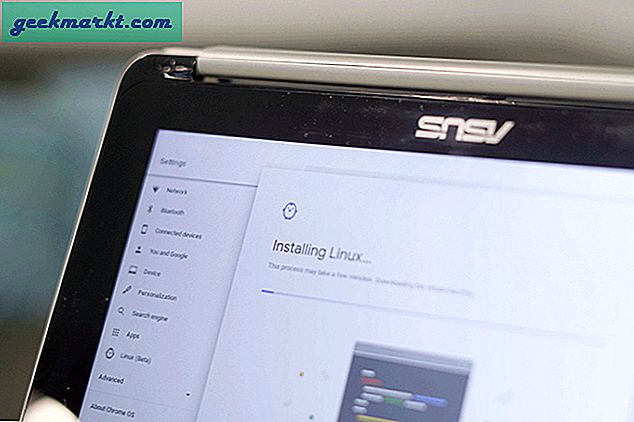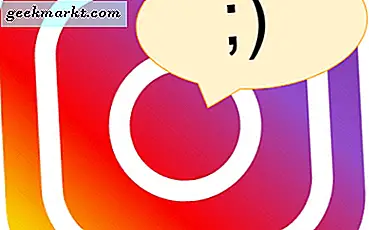
Gegenwärtig erlaubt Instagram Benutzern nicht direkt, Nachrichten von der Desktop-Website zu senden oder zu lesen. Es gibt jedoch eine einfache Problemumgehung, bei der Benutzer nicht nur mit ihren Followern Nachrichten senden, sondern auch Fotos und Videos von ihren Desktopcomputern aufnehmen und senden können.
Schließlich, obwohl Instagram Benutzer vielleicht dazu animieren möchte, sie von ihrem Smartphone aus zu teilen, haben die Benutzer ihre eigenen Ideen, und die beliebte App befriedigt immer mehr ihre Launen.
Herunterladen von Instagram Windows 10 App
Windows 10 bietet jetzt eine Instagram-App, mit der Sie Ihr Profil verwalten, Nachrichten mit Freunden senden und Fotos im laufenden Betrieb aufnehmen können. Das Herunterladen dieser App ist so einfach wie das Abrufen und Herunterladen des Microsoft App Stores. Dann folgendes tun:
1. Klicken Sie auf Get und warten Sie, bis der Download abgeschlossen ist.
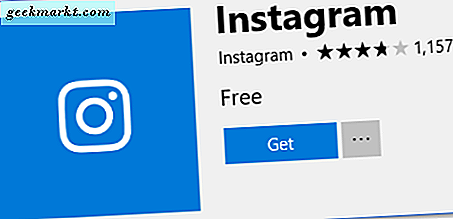
2. Klicken Sie auf Starten .
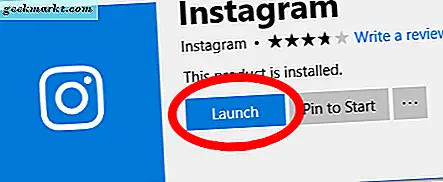
3. Erlaube der App, auf deine Instagram-Kontakte zuzugreifen.
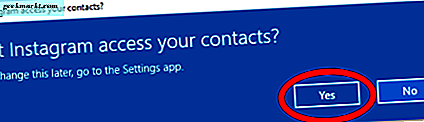
4. Klicken Sie ganz unten auf Anmelden. Schauen Sie genau hin, denn es ist leicht zu übersehen.
5. Melden Sie sich mit Ihren Instagram-Anmeldedaten an.
Jetzt sollten Sie sich Ihren Instagram-Feed ansehen, der eher der Smartphone-App als der Desktop-Website ähnelt.
Nachrichten senden
Ich kann es kaum erwarten, das Neueste mit deinen Instagram-Kumpels zu teilen, aber dein Telefon ist tot oder wird aufgeladen? Messaging über diese PC-App ist einfach.
1. Suchen Sie die Person, der Sie eine Nachricht senden möchten.
2. Klicken Sie auf Nachricht .

3. Geben Sie Ihre Nachricht in das Feld am unteren Bildschirmrand ein.

4. Klicken Sie auf Senden .
Es ist ehrlich gesagt so einfach, als hätten Sie gerade die Nachricht von Ihrem Telefon gesendet. Warum Instagram darauf besteht, dass Menschen die App herunterladen, anstatt einfach nur die Desktop-Website funktionaler zu gestalten, ist Ihre Schätzung so gut wie unsere. Ihre Obsession mit eingeschränkter Funktionalität war lange Zeit ein Rätsel.
Senden von Bildern und Videos
Wenn eine normale Nachricht zu passe für Sie ist oder Sie ein Selfie erleben, dann schauen Sie sich die Bildaufnahme-, Bearbeitungs- und Sendefunktion dieser praktischen Desktop-App an. Zunächst müssen Sie jedoch der App helfen, mit Ihrer Kamera und Ihrem Mikrofon zu kommunizieren.
1. Klicken Sie auf das Kamerasymbol. Dies befindet sich links unten in Ihrem Nachrichtenfenster oder oben in Ihrem Hauptfeed.
2. Klicken Sie auf Kamerazugriff aktivieren .
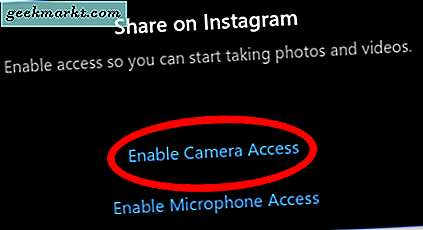
3. Klicken Sie zur Bestätigung auf Ja .
4. Klicken Sie auf Mikrofonzugriff aktivieren .
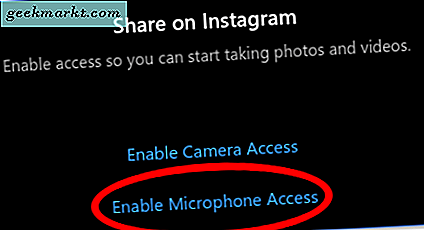
5. Klicken Sie zur Bestätigung auf Ja .
Jetzt solltest du dich selbst ansehen, als ob du gerade ein Selfie von deinem Smartphone machen würdest. Klicke auf die Schaltfläche, um ein Foto zu machen, oder klicke und halte es, um ein Video zu starten. Sobald Sie das Bild aufgenommen haben, können Sie Aufkleber, Beschriftungen und mehr hinzufügen.
Wenn Sie bereit sind, es zu senden, klicken Sie auf Senden an . Sie werden zu einer Liste Ihrer Follower weitergeleitet. Wählen Sie alle Follower aus, mit denen Sie Ihre neue Kreation teilen möchten. Klicken Sie dann auf Senden .
Der Mikrofonzugriff kann nicht aktiviert werden
Wenn Sie wie ich sind, als ich das zum ersten Mal versuchte, dann werden Sie weiterhin erfolglos auf die Schaltfläche Mikrofonzugriff aktivieren klicken. Für viele Leute sind die Mikrofon-Berechtigungen von Instagram standardmäßig deaktiviert. Zum Glück ist es ein Kinderspiel, sie anzuschalten.
1. Drücken Sie die Windows-Taste und ich gleichzeitig. Dadurch werden Ihre Einstellungen angezeigt.
2. Klicken Sie auf Datenschutz .
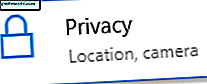
3. Klicken Sie in der Liste auf der linken Seite auf Mikrofon .
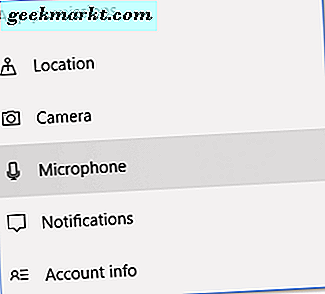
4. Scrollen Sie nach unten zu Instagram und stellen Sie sicher, dass die Mikrofonberechtigungen aktiviert sind. Die Leiste sollte blau sein.
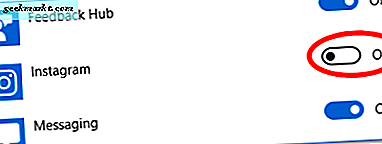
Gehen Sie nun zurück und versuchen Sie erneut, den Mikrofonzugriff in den Schritten 4-5 des letzten Abschnitts zu aktivieren. Warum müssen Sie den Mikrofonzugriff zweimal auf Ihrem Computer aktivieren? Wer weiß, aber vertraue uns; das wird funktionieren.
Halte deine Pferde
Bevor Sie zu aufgeregt werden und durch Ihre Lieblings-Desktop-Bilder scrollen, um sie für die Desktop-App freizugeben, sollten Sie wissen, dass diese App nicht die volle Smartphone-App-Funktionalität bietet. Sie können Fotos und Videos im laufenden Betrieb aufnehmen und sie nur per direktem Nachrichtenaustausch teilen. Sie können nichts, das auf Ihrem Computer gespeichert ist, nicht teilen, noch können Sie Fotos und Videos im laufenden Betrieb aufnehmen und im Allgemeinen freigeben. Es gibt andere Problemumgehungen dafür, aber das ist keiner von ihnen.